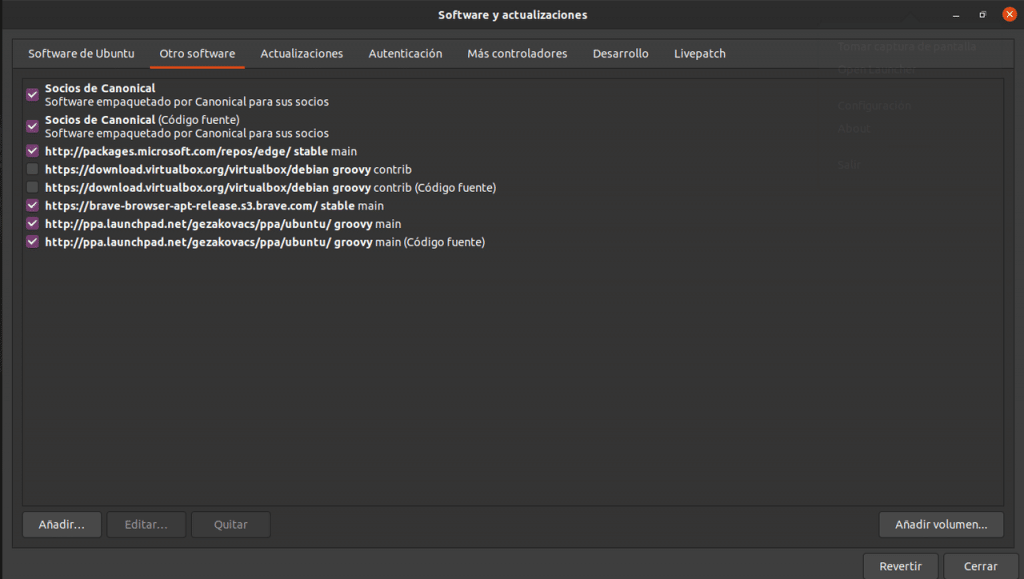ตามด้วย บทวิจารณ์ของเรา วิธีจัดการที่เก็บใน Ubuntu มาดูกันว่าเครื่องมือ Software and Updates จัดการกับที่เก็บของบุคคลที่สามอย่างไร
คลิกที่แท็บ ซอฟต์แวร์อื่น ๆ เราสามารถดูได้ว่ามีที่เก็บของบุคคลที่สามใดบ้างเพิ่มที่เก็บใหม่เปิดใช้งานและปิดใช้งาน
ในตอนแรกมีเพียงสองที่เก็บในรายการ เป็นที่เก็บของพันธมิตรของ Canonical และรวมถึงซอฟต์แวร์ที่เป็นกรรมสิทธิ์ซึ่งนักพัฒนาอนุญาตให้ Canonical แจกจ่ายด้วยสื่อการติดตั้ง Ubuntu
ที่นี่เราสามารถเพิ่มที่เก็บได้สองประเภท:
- ไฟล์แพ็คเกจส่วนบุคคล
- ที่เก็บแบบดั้งเดิมที่สร้างโดยบุคคลที่สาม
ไฟล์แพ็คเกจส่วนบุคคล (PPA)
ไฟล์แพ็คเกจส่วนบุคคล เป็นทางเลือกระดับกลางระหว่างที่เก็บอย่างเป็นทางการและดาวน์โหลดไฟล์จากอินเทอร์เน็ตและติดตั้งด้วยตนเอง. Ubuntu ไม่สนับสนุนโปรแกรมเหล่านี้อย่างเป็นทางการหรือโฮสต์ไว้บนเซิร์ฟเวอร์ โปรแกรมจะถูกโหลดลงในคอมพิวเตอร์ของบริการที่เรียกว่า Launchpad และผู้ที่สร้างโปรแกรมเหล่านี้แต่ละคนมีหน้าที่รับผิดชอบในการดูแลรักษา
ด้วยวิธีนี้ เรามีซอฟต์แวร์เวอร์ชันใหม่กว่าโดยไม่ต้องผ่านกระบวนการอนุมัติทั้งหมดที่ Ubuntu กำหนดให้เพิ่มลงในที่เก็บอย่างเป็นทางการและเราไม่ได้บังคับให้เชื่อถือไฟล์ที่ดาวน์โหลดจากอินเทอร์เน็ต
ทั้ง Software Center และ Update Manager ไม่แยกความแตกต่างระหว่างโปรแกรมที่ติดตั้งจากที่เก็บปกติและไฟล์ PPAกล่าวอีกนัยหนึ่งคือหากเราติดตั้งโปรแกรมเวอร์ชัน 1.0 และเราเพิ่มที่เก็บ PPA ที่มีเวอร์ชัน 2.0 ตัวจัดการการอัปเดตจะเปลี่ยน
ไม่บ่อยนัก แต่เมื่อเพิ่มที่เก็บ PPA เป็นไปได้ที่จะมีปัญหาการพึ่งพา (ไลบรารีโปรแกรมสำหรับฟังก์ชันทั่วไปที่ใช้โดยแอปพลิเคชันต่างๆ) หากโปรแกรมที่กำลังติดตั้งต้องการเวอร์ชันที่แตกต่างจากที่ติดตั้งในระบบปฏิบัติการ
การจัดการไฟล์แพ็คเกจส่วนบุคคล
เพื่อแสดงให้เห็นถึงวิธีการเพิ่มที่เก็บประเภทนี้เราจะเพิ่มที่เก็บซอฟต์แวร์การวาดภาพดิจิทัลของ Krita
ขั้นตอนดังต่อไปนี้:
เราเปิดเครื่องมือ ซอฟต์แวร์และการปรับปรุง และคลิกที่แท็บซอฟต์แวร์อื่น ๆ จากนั้นเราคลิกที่ เพิ่ม.
ในหน้าต่างที่เปิดขึ้นเราพิมพ์สิ่งต่อไปนี้
ppa:kritalime/ppa
คลิกที่ เพิ่มจุดเริ่มต้น และป้อนรหัสผ่านของคุณ
โปรดจำไว้ว่าเพื่อให้การเปลี่ยนแปลงมีผลคุณต้องปิดแอปพลิเคชันและคลิกที่โหลดซ้ำเมื่อได้รับแจ้ง
หากคุณติดตั้งโปรแกรมคุณเพียงแค่ต้องอัปเดตและหากคุณไม่มีคุณสามารถติดตั้งได้จากตัวจัดการซอฟต์แวร์หรือจากเครื่อง
การติดตั้งที่เก็บภายนอกในรูปแบบดั้งเดิม
ในกรณีนี้เรากำลังพูดถึงที่เก็บที่สร้างโดยบุคคลที่สามที่ไม่ใช้เซิร์ฟเวอร์ Ubuntu หรือบริการที่เกี่ยวข้องเช่น Launchpad
เราจะสาธิตวิธีการเพิ่มโดยใช้ที่เก็บไวน์ซึ่งเป็นเครื่องมือที่ช่วยให้สามารถเรียกใช้แอปพลิเคชัน Windows บน Linux ได้
แอปพลิเคชันนี้ต้องการให้เราทำสิ่งที่ไม่เกี่ยวข้องกับหัวข้อที่เรากำลังพูดถึงและเป็นคำสั่งที่ช่วยให้เราสามารถเพิ่มการสนับสนุนสำหรับแอปพลิเคชัน 32 บิต เปิดเทอร์มินัลแล้วพิมพ์
sudo dpkg --add-architecture i386
ตอนนี้ไปที่แท็บ Sofwar อีกตัวและคลิกที่เพิ่ม
ในหน้าต่างให้เพิ่มบรรทัดต่อไปนี้
deb https://dl.winehq.org/wine-builds/ubuntu/ groovy main
โปรดจำไว้ว่าบทความนี้อ้างอิงจากเวอร์ชัน Groovy Gorilla สำหรับเวอร์ชันอื่นคุณจะต้องเปลี่ยนชื่อที่เก็บ
บทช่วยสอนที่ล้าสมัยบางอย่างมักจะขอให้เพิ่มรหัสยืนยันและในความเป็นจริงแล้วซอฟต์แวร์และการอัปเดตยังคงมีแท็บและปุ่มสำหรับเพิ่มซึ่งใช้งานไม่ได้. ในกรณีที่คุณพยายามทำโดยใช้เทอร์มินัลและมีข้อความแสดงข้อผิดพลาดและที่เก็บไม่ทำงานเนื่องจากขาดการตรวจสอบให้ลองทำเช่นนี้
- ดาวน์โหลดคีย์การตรวจสอบสิทธิ์ด้วยคำสั่ง Wget หรือโดยการวางเมาส์เหนือลิงก์แล้วคลิกขวาที่ลิงก์บันทึกเป็น
- ในเทอร์มินัลพิมพ์คำสั่งต่อไปนี้:
sudo cp /ubicación de la llave/nombre de la llave /etc/apt/trusted.gpg.d
หากต้องการลบที่เก็บใด ๆ ที่เพิ่มเข้ามาให้คลิกที่ที่เก็บจากนั้นคลิกลบ